win10右击显示设置打不开怎么回事 win10右键菜单显示设置无法打开如何修复
更新时间:2021-03-16 11:26:30作者:huige
最近小编逛某个论坛发现有win10正式版系统用户在发帖咨询这样一个问题,就是在桌面右击显示设置打不开,这样就无法打开显示设置窗口了,那么遇到这样的问题要如何是好呢?为了帮助到大家。接下来给大家带来win10右键菜单显示设置无法打开的详细修复步骤。
具体步骤如下:
1、在开始菜单上单击右键,点击【控制面板】;
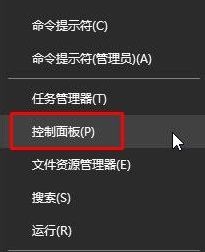
2、点击【系统和安全】(查看方式为“类别”状态下);
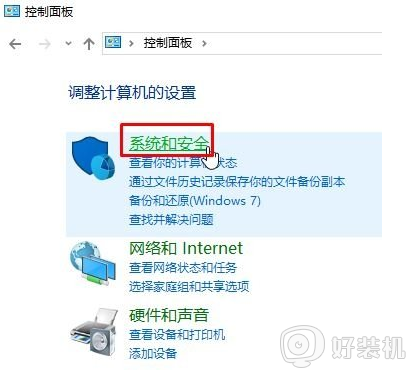
3、点击【检查计算机的状态并解决问题】;
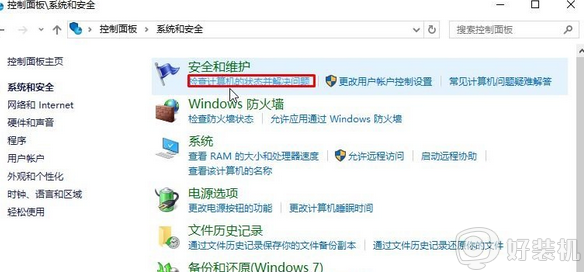
4、点击右侧的【恢复】来恢复系统即可。
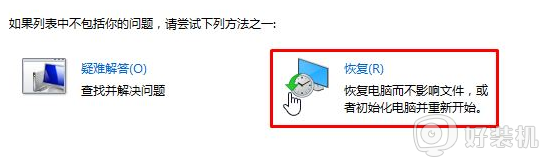
5、按下【Ctrl+Shift+esc】打开任务管理器,找到【Windows 资源管理器】 单击右键,选择【结束任务】;
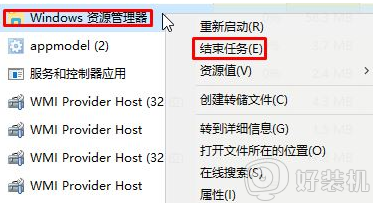
6、点击“文件” - “运行新任务”;
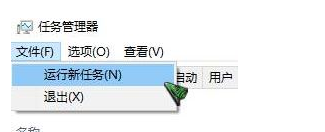
7、勾选“使用管理员身份创建这个任务”,输入“Powershell” 点击确定;
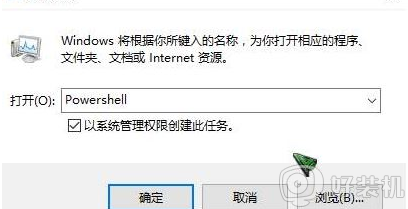
8、在Powershell中输入:$manifest = (Get-AppxPackage Microsoft.WindowsStore)。InstallLocation + '\AppxManifest.xml' ; Add-AppxPackage -DisableDevelopmentMode -Register $manifest 按下回车键;
9、接着输入:Get-AppXPackage -AllUsers |Where-Object {$_.InstallLocation -like “*SystemApps*”} 按下回车键命令完成后将该窗口关闭;
10、点击点击“文件” - “运行新任务” 输入:shutdown -r now 点击确定重启计算机即可完成修复。
上述给大家讲解的便是win10右击显示设置打不开的详细解决方法,遇到相同情况的小伙伴可以学习上面的方法来进行解决。
具体步骤如下:
1、在开始菜单上单击右键,点击【控制面板】;
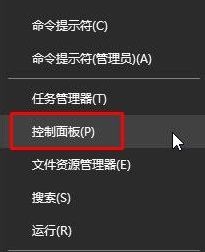
2、点击【系统和安全】(查看方式为“类别”状态下);
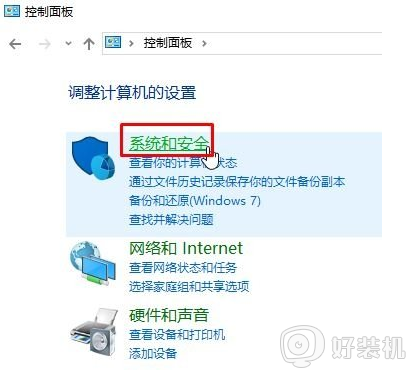
3、点击【检查计算机的状态并解决问题】;
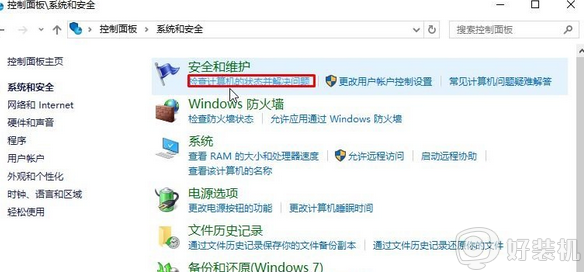
4、点击右侧的【恢复】来恢复系统即可。
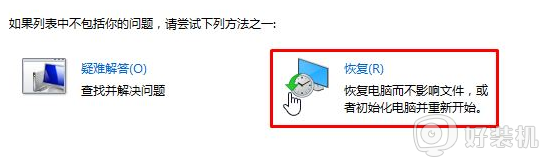
5、按下【Ctrl+Shift+esc】打开任务管理器,找到【Windows 资源管理器】 单击右键,选择【结束任务】;
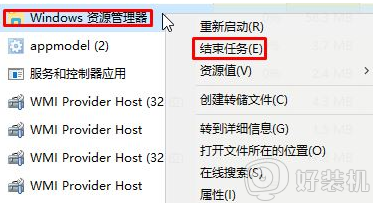
6、点击“文件” - “运行新任务”;
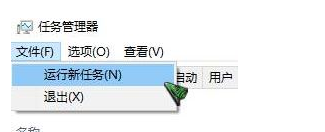
7、勾选“使用管理员身份创建这个任务”,输入“Powershell” 点击确定;
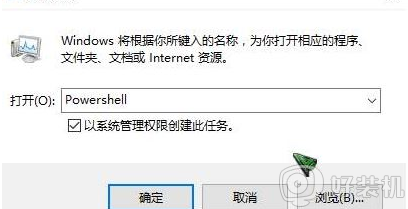
8、在Powershell中输入:$manifest = (Get-AppxPackage Microsoft.WindowsStore)。InstallLocation + '\AppxManifest.xml' ; Add-AppxPackage -DisableDevelopmentMode -Register $manifest 按下回车键;
9、接着输入:Get-AppXPackage -AllUsers |Where-Object {$_.InstallLocation -like “*SystemApps*”} 按下回车键命令完成后将该窗口关闭;
10、点击点击“文件” - “运行新任务” 输入:shutdown -r now 点击确定重启计算机即可完成修复。
上述给大家讲解的便是win10右击显示设置打不开的详细解决方法,遇到相同情况的小伙伴可以学习上面的方法来进行解决。
win10右击显示设置打不开怎么回事 win10右键菜单显示设置无法打开如何修复相关教程
- win10右键个性化和显示设置打不开怎么回事 win10右键桌面无法打开个性化和显示设置如何解决
- win10右键菜单没有打开方式选项怎么回事 win10右键菜单没有打开方式选项恢复方法
- win10 右键开始设置无效怎么办 win10开始菜单右键无效修复方法
- win10右键不显示nvidia怎么回事 win10鼠标右键没有NVIDIA选项如何解决
- win10开始菜单左键点击无效右击可以怎么回事 window10开始菜单左键点不开的解决方法
- win10电脑右键个性化和显示设置打不开怎么修复
- win10开始菜单右键没反应怎么回事 win10右键开始菜单没反应如何修复
- win10右键菜单管理怎么打开 开启win10右键菜单管理的方法
- 怎么删除win10右键菜单AMD显卡选项 win10删除右键菜单AMD显卡选项的教程
- win10开始菜单右侧内容不显示怎么修复 如何解决win10开始菜单右侧内容消失
- win10进入本地组策略编辑器的方法?win10电脑的编辑器在哪里打开
- 如何解决win10更新卡住不动问题 win10更新卡住不动的解决教程
- win10进入dos命令的方法 win10电脑怎么进DOS模式
- 如何调节win10鼠标灵敏度 调节win10鼠标灵敏度的设置方法
- win10进程有个系统中断怎么解决?win10进程出现系统中断的修复方法
- win10删除文件刷新又出现怎么回事 win10文件删除了刷新又出来如何解决
win10教程推荐
- 1 win10关闭每次打开应用的通知设置方法 如何关闭win10每次点开软件都提醒
- 2 win10实时保护关不掉怎么办 win10实时保护关闭不了如何解决
- 3 win10把硬盘识别成移动硬盘怎么办 win10硬盘变成可移动设备处理方法
- 4 win10电脑拷贝记录怎么查 win10如何查看拷贝记录
- 5 win10需要新应用打开此ms-gaming怎么办?win10提示“需要新应用打开此ms-gamingoverlay”如何解决
- 6 win10窗口文件夹重叠显示怎么办 win10电脑文件夹窗口层叠解决方法
- 7 win10的恢复重置此电脑在哪里 win10怎么恢复出厂设置重置电脑
- 8 win10电脑密码忘了怎么打开电脑 win10电脑开机密码忘了怎么解除
- 9 win10自带虚拟光驱怎么打开 win10自带虚拟光驱的打开步骤
- 10 三国志11win10玩不了完美解决办法 windows10不能玩三国志11如何解决
